Viva Glint调查访问方法
Microsoft Viva Glint提供多种调查访问方法,可以单独使用或组合使用,以满足员工群体的需求。 管理员可以设置以下组合访问方法:
| 首次访问方法 | 第二个访问方法 | 是否支持组合访问方法? |
|---|---|---|
| 使用Microsoft Entra ID进行身份验证 | 基于属性的访问 | 是 |
| 个性化链接 | 基于属性的访问 | 是 |
| 使用Microsoft Entra ID进行身份验证 | 个性化链接 | 否 |
提示
Viva Glint建议管理员启用用户使用Microsoft Entra ID进行身份验证的要求,作为管理调查的最安全方法。 此访问方法还允许参与其他Viva应用程序的集成。
使用Microsoft Entra ID进行身份验证
使用本指南启用需要通过Microsoft Entra ID进行身份验证的调查邀请链接。 向所有用户授予对“Viva Glint我的调查”选项卡的访问权限,以便参与者可以访问其调查。 在调查电子邮件中选择“ 提供反馈 ”按钮后,具有一个活动调查的用户将在身份验证后直接转到调查登陆页。 具有多个活动调查的用户将登录“我的调查”选项卡以选择调查。
注意
用户必须存在于成员类型为“Member” (而不是“Guest”的 Entra 中,) 才能成功访问Viva Glint。 详细了解 Microsoft 365 全局管理员或 Entra 管理员如何使用 Microsoft Entra ID 设置对Glint的访问权限。
警告
如果你的组织使用 URL 防御(一种可以重写入站电子邮件中的 URL 的安全功能),请对Glint电子邮件禁用此功能。 如果使用需要通过Microsoft Entra进行身份验证的调查访问,则如果保持启用状态,电子邮件中的“提供反馈”链接会将用户定向到Glint 仪表板,而不是他们的调查或“我的调查”选项卡。
若要启用此调查访问方法,请:
- 请与Viva Glint 全局管理员协作,通过Microsoft Entra ID建立对Viva Glint的访问权限。
- 从管理员仪表板,选择“配置”符号,然后在“服务配置”中,选择“常规设置”。
- 在“所有设置”菜单中,选择“Engage调查详细信息”。
- 将 “调查电子邮件中的链接需要 Azure AD” 设置切换为 “是”。
- 选择“常规设置”页右上角的“保存更改”。
- 选择 “配置” 符号,然后在 “员工”中选择“ 用户角色”。
- 选择“ 在职员工 ”,然后在 “角色设置” 页上,选择 “权限”。
- 若要为所有活动用户授予对 “我的调查 ”选项卡的访问权限,请选择“ 查看我的调查” 权限。
- 选择页面顶部的“ 保存更改 ”。
个性化调查链接
警告
个性化链接不需要身份验证,并且对每个调查和用户都是唯一的。 当调查接受者转发包含个性化链接的电子邮件时,任何用户都可以访问并完成其调查。 Standard Glint电子邮件邀请文本提醒调查者不要转发电子邮件邀请,以防止其他用户代表他们完成调查。
调查电子邮件包含与每个参与者关联的个性化调查链接, 不应转发。 当用户选择此个性化链接时,他们将访问没有身份验证的活动调查。 若要启用此访问方法,请:
- 从管理员仪表板,选择“配置”符号,然后在“服务配置”中,选择“常规设置”。
- 在“所有设置”菜单中,选择“Engage调查详细信息”。
- 将 “调查电子邮件中的链接需要 Azure AD” 设置切换为 “否”。
- 选择“常规设置”页右上角的“保存更改”。
基于属性的调查访问
Viva Glint的基于属性的调查访问权限允许没有工作电子邮件帐户的用户以其他方式完成调查。 用户输入两条唯一的员工信息,而不是通过电子邮件邀请在Viva Glint进行身份验证。 管理员可以将调查链接转换为 QR 码或缩短链接,以便与一线员工共享。 若要设置基于属性的调查访问,请按照以下文章中的步骤操作:在 Viva Glint 中设置基于属性的调查访问。
调查参与者体验
Viva Glint调查访问方法提供不同的用户体验,具体取决于管理员选择的方法以及用户包含的活动调查数。
重要
通过 Entra 和个性化调查链接通过身份验证的调查访问权限发送电子邮件邀请和提醒,并提供用于调查访问的正确链接。 管理员不应从Viva Glint平台复制链接,以便与用户共享这些访问方法。
注意
如果管理员或经理在实时调查期间使用仪表板链接访问Viva Glint应用程序, (没有邀请或提醒电子邮件中的链接) ,他们将转到其仪表板。 用户可以转到 “我的 调查”选项卡来访问实时调查。
| 调查访问方法 | 调查入口点 | 登陆页面 |
|---|---|---|
| 使用Microsoft Entra ID进行身份验证 | 用户选择“ 提供反馈 ”或适用的“360 反馈”按钮 (例如在调查电子邮件中) 提供反馈 。 | 如果用户包含在多个活动调查中,则会将他们带到Viva Glint中的“我的调查”选项卡。 如果用户有 一个 (1) 活动调查,他们将直接转到调查欢迎页面。 |
| 个性化链接 | 用户选择“ 提供反馈 ”或适用的“360 反馈”按钮 (例如在调查电子邮件中) 提供反馈 。 | 用户直接转到调查或 360 反馈欢迎页,而不考虑活动调查的数量。 个性化链接特定于每个用户和每个调查。 |
| 基于属性的访问* | 用户访问其组织共享的基于属性的访问调查链接。 | 用户转到一个访问页面,提示他们输入两 (2) 部分信息。 用户输入正确信息后,将转到调查欢迎页。 |
*Viva Glint 360 反馈计划不可通过基于属性的访问进行访问。
调查会话超时
根据组织选择的访问方法,系统会提示用户继续其会话,并在不同处于非活动状态后结束其会话。
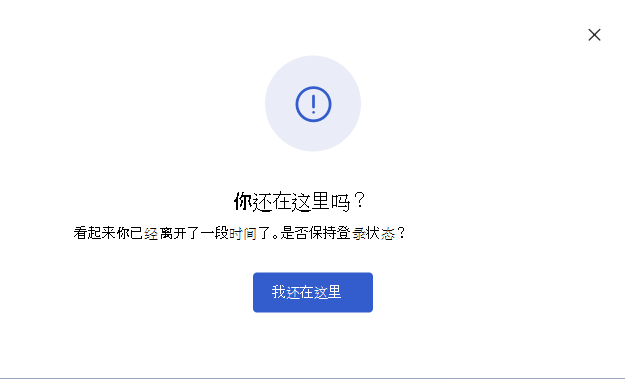
| 调查访问方法 | 你还在这里吗?提示 | 会话结束 |
|---|---|---|
| 使用Microsoft Entra ID进行身份验证 | 处于非活动状态 20 分钟后 | 处于非活动状态 10 分钟后 |
| 个性化链接 | 处于非活动状态 20 分钟后 | 处于非活动状态 10 分钟后 |
| 基于属性的访问 | 处于非活动状态 30 秒后 | 处于非活动状态 30 秒后 |